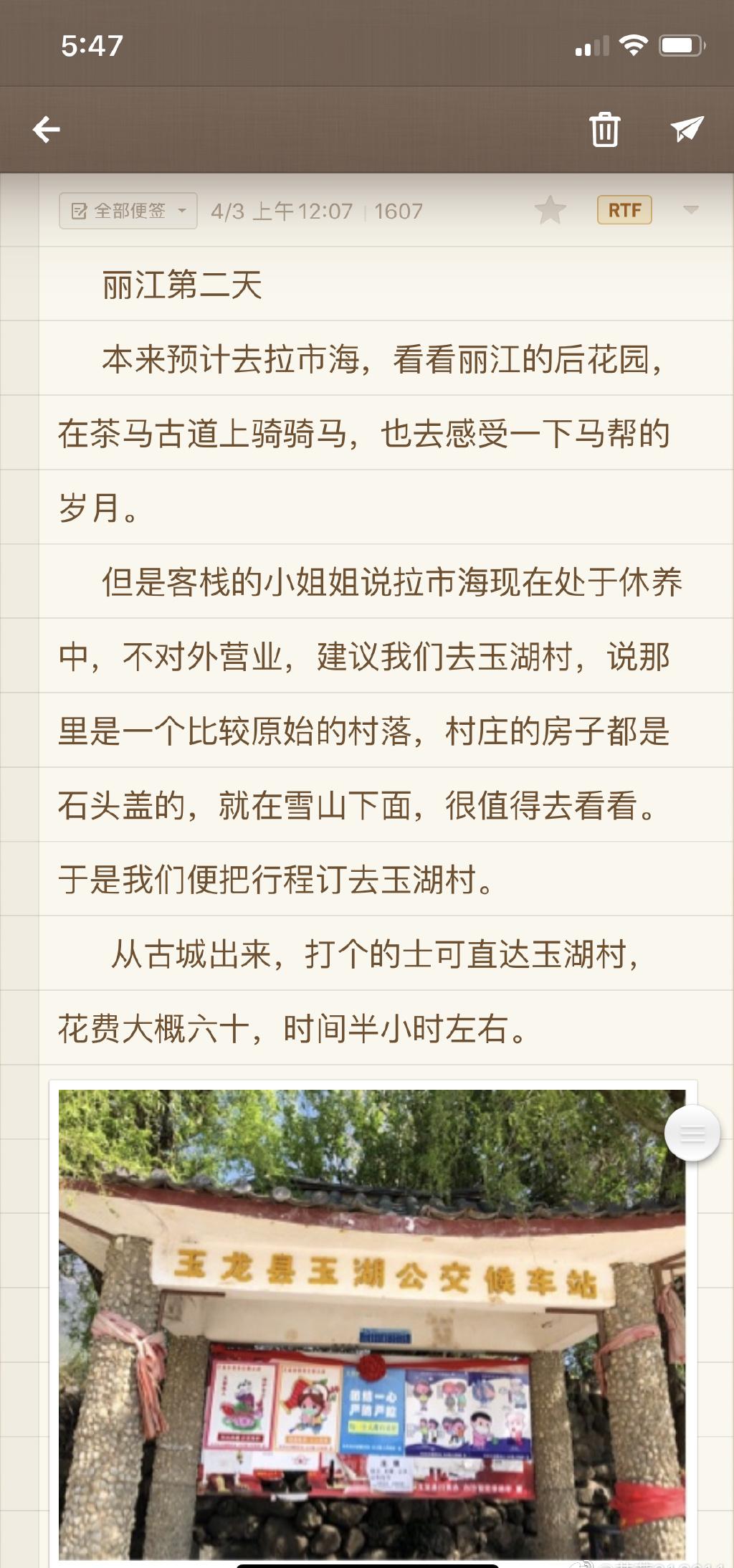最近常有顾客拿着到手不就得苹果设备来找我们,说设备停用,急得手足无措,今天就给大家分享一篇解决此问题的文章,希望能帮到大家。
iPhone/iPad在多次输错密码的情况下会被锁住,这时候如果着急使用的话,就需要知道解锁的方法了。家中小孩玩电脑游戏,自己拿了iPad,随便输入密码,结果造成平板电脑无法使用,相信这是许多家长都将面对或是早已发生的事情,本文整理当iPhone或是iPad被停用时的处理方法。
 解锁方法
解锁方法
为了管制小孩使用智能手机或是平板电脑的时间,不让他们过分沉溺于电脑游戏,许多家长都将家中的iPad(或iPod touch、Phablet)锁码。但是,纯真却不懂电脑知识的小小幼童,以为在手机或是平板电脑上随便输入几个数字就可以开始玩游戏了。在输入错误密码6次之后,这些装置将自动锁上并暂时停用,当这个情况发生后,该如何处理呢?
记得密码,请过1分钟后再试一次。
忘记密码:方法1 ——使用iTunes
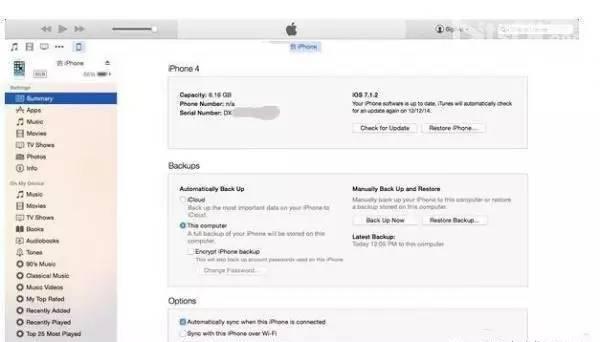 解锁方法
解锁方法
使用iTunes将iOS装置解锁。
1. 将iPhone或是iPad连上平时做同步的笔记型或是桌上型电脑。
4. 最后再按下【回复备份】(Restore Backup),选择最近备份的时间,等待装置回复备份完成即可。
忘记密码:方法2 ——使用iCloud
1. 在与iPhone或是iPad连接的笔记型或是桌上型电脑上,开启并登入“iCloud”。
2. 选择“寻找我的iPhone”(Find My iPhone)寻找我的 iPhone APP。
使用这个方法的前提是,你的iOS装置早已开启“寻找我的iPhone”的功能。以下是启动该功能的步骤:到【设定】(Settings)》【隐私】 (Privacy)》【定位服务】(Location Services)》 然后开启【寻找我的iPhone】(Find My iPhone)。以及到【设定】(Settings)》【iCloud】》【寻找我的iPhone】(Find My iPhone)。
忘记密码:方法3——从未备份的iOS装置
1. 将iOS装置和iTunes连线后,屏幕上可能会显示“iTunes 无法与 iOS 装置连接,因为它已使用密码锁定。您必须在 iOS 装置上输入密码,才能与 iTunes 搭配使用。”的讯息。这时先将 iOS 装置的连接线拔除,然后将iPhone或是iPad关机。
2. 接着,一手持续按住iPhone或是iPad的“Home 键”不放,另一手将连接线重新接回 iOS装置,此时装置会自动开机。直到出现“连接 iTunes”的画面时,才可以放开“Home 键”。
3. iTunes跳出后,会显示“iTunes 侦测到一台在恢复模式中的 iOS 装置。若要与 iTunes 一同使用,您必须回复 iOS 装置。”的信息,请按下“好”。
4. 在iTunes按下“恢复”,即可回复 iOS 装置。
以上方法操作简易,可适用于iPad、iPhone以及iPod等iOS装置。